Crear respuestas automáticas en Outlook.com y la aplicación de correo de Windows 10

Si no tiene Office 365 en casa, puede usar la aplicación de correo de Windows 10 o Outlook.com para enviar respuestas automáticas fuera de la oficina.
Si está utilizando la aplicación de Outlook en el trabajo, las posibilidadesse está ejecutando en su servidor de correo corporativo que administra el equipo de TI. En ese caso, configurar una respuesta fuera de la oficina es un proceso simple. Si estás en casa, también puedes usar la aplicación Correo y calendario de Windows 10 o Outlook.com para configurar respuestas automáticas. Esta es una buena manera de informar a las personas que estás lejos y que no tienes acceso a tu correo electrónico (o que estás ignorando los mensajes).
Crear una respuesta automática en Windows 10 Mail
Si bien se puede hacer en la aplicación de Correo de Windows 10, las características no son tan sólidas como la aplicación de Outlook real en Office 365. Inicie la aplicación de Correo y diríjase a Configuración y haga clic en Respuestas automáticas.
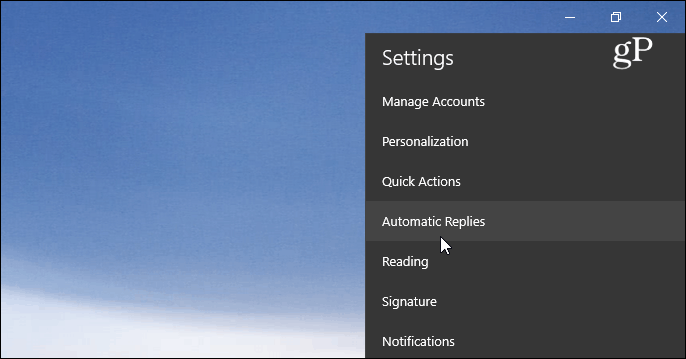
A continuación, voltee el botón Enviar respuestas automáticas aActive y luego marque la casilla "Enviar respuestas fuera de mi organización". Luego escriba el mensaje y la información que desea que sepan los destinatarios. También puede elegir que la respuesta automática se envíe solo a las personas en sus contactos. Esta es una buena opción si no desea que salga a los correos electrónicos de marketing y los mensajes autogenerados de los servicios a los que está suscrito.
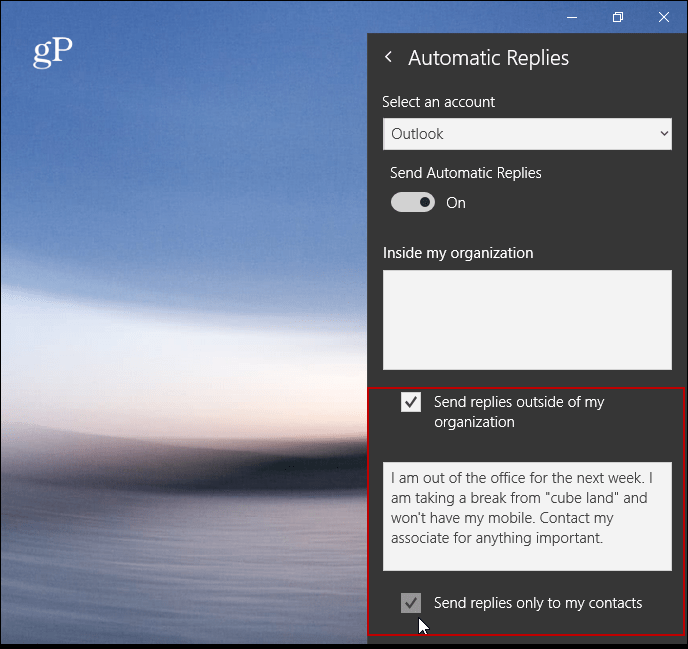
A diferencia de Outlook.com o la versión de escritorio, la aplicación de correo actualmente no permite la programación de respuestas automáticas.
Crear respuesta automática en Outlook.com
Si no usa Outlook o la aplicación de Correo, puedecree una respuesta automática con Outlook en la web. Tenga en cuenta que las siguientes capturas de pantalla son de la versión actual de Outlook.com y no de la versión Beta más reciente. Después de iniciar sesión, haga clic en Configuración (icono de engranaje) en la esquina superior derecha y elija Respuestas automáticas.
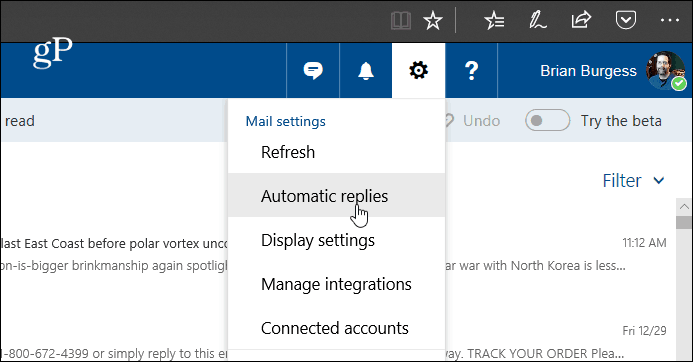
A continuación, seleccione la opción "Enviar respuestas automáticas"y marque "Enviar respuestas solo durante este período de tiempo" y elija las fechas en las que estará ausente. En el cuadro de texto, escriba el mensaje que explica por qué está fuera y cualquier otra cosa, desea que el destinatario sepa. También puede seleccionar configuraciones opcionales como bloquear su calendario y elegir quién ve el mensaje de respuesta automática. Cuando tenga todo configurado, haga clic en Aceptar en la parte superior.
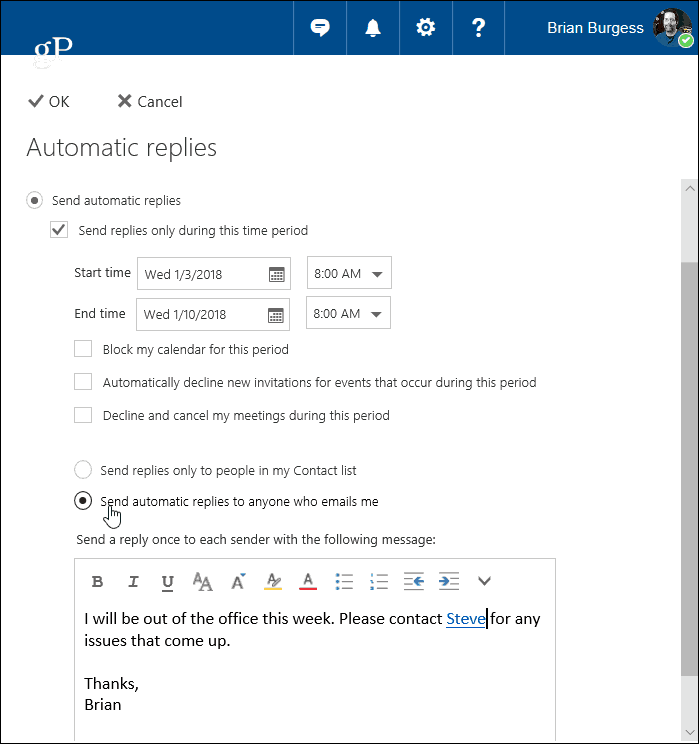
También debo tener en cuenta que si está utilizando uncuenta de correo electrónico personal, como Gmail o desde su ISP, el proceso es más complejo que usar Outlook con Exchange. Necesita crear una plantilla y una nueva regla. Suena complicado, pero le respaldamos: lea nuestro artículo sobre cómo crear una respuesta automática en Outlook con cuentas POP o IMAP.
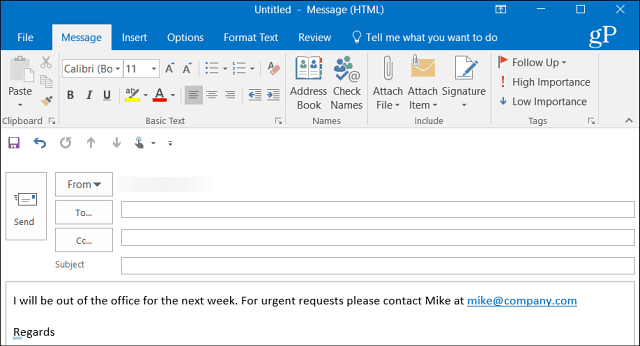
Si usa Outlook con un calendario compartido enInicio, asegúrese de consultar nuestro artículo sobre cómo crear un calendario de Outlook fuera de la oficina. Y, si está ejecutando una versión de Office anterior a 2013, consulte uno de los artículos enumerados a continuación para crear respuestas automáticas fuera de la oficina.
- Habilitar respuestas automáticas Outlook 2010
- Habilitar respuestas automáticas Outlook 2007 (con Exchange Server)
- Habilitar respuestas automáticas Outlook 2007 (sin servidor de Exchange)
- Habilitar respuestas automáticas en Office para Mac










Deja un comentario